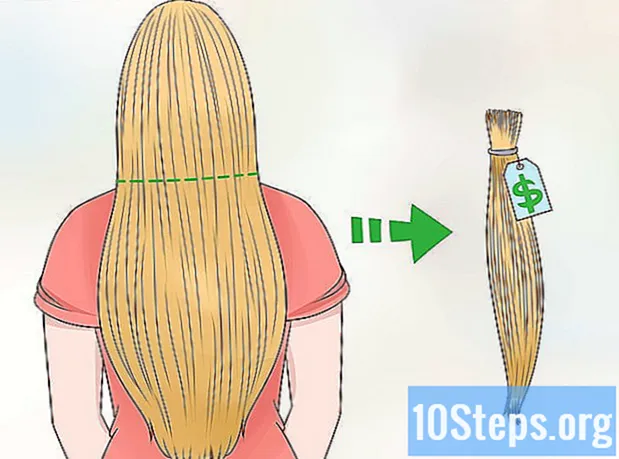작가:
Robert Simon
창조 날짜:
21 6 월 2021
업데이트 날짜:
1 6 월 2024
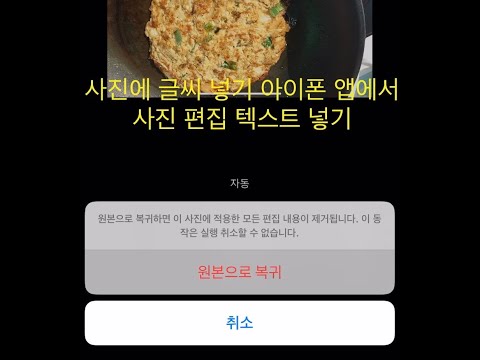
콘텐츠
이 기사는 iPhone의 "태그 편집기"를 사용하여 사진에 텍스트를 추가하는 방법을 알려줍니다.
단계
1/2 부 : "마크 업 편집기"액세스
iPhone에서 "사진"응용 프로그램을 엽니 다. 흰색 상자 안에 컬러 바람개비 모양의 아이콘이 있으며 홈 화면에서 찾을 수 있습니다.

편집 할 이미지를 엽니 다. "Albums", "Moments", "Memories"또는 "iCloud Photo Library"폴더에서 사진을 선택하십시오.
"편집"버튼을 터치합니다. 3 개의 막대 아이콘이 있으며 화면 하단의 도구 모음에 있습니다.

"더보기"버튼을 터치합니다. 원 안에 3 점 아이콘이 있고 화면 오른쪽 하단에 있습니다.
다이얼을 터치합니다. 이 옵션에는 도구 상자 아이콘이 있으며 팝업 메뉴에 있습니다. 그러면 "태그 편집"에서 사진이 열립니다.
- "약속"옵션이 표시되지 않으면 더 "마킹"스위치를 "켜기"위치로 밉니다. 그러면 녹색으로 바뀝니다.
2/2 부 : 사진에 텍스트 추가

"텍스트"버튼을 터치합니다. 문자 "T"아이콘이 있으며 화면 하단의 도구 모음에 있습니다. 이렇게하면 내부에 메시지가있는 사진에 텍스트 상자가 추가됩니다.
텍스트를 두 번 탭합니다. 이렇게하면 텍스트 상자의 메시지를 편집하고 바꿀 수 있습니다.
키보드를 사용하여 원하는 텍스트를 입력하십시오.
키보드 위에있는 완료 버튼을 터치합니다. 이 버튼은 화면 오른쪽 상단에있는 "준비"버튼과 다릅니다.
화면 하단에서 원하는 옵션을 탭하여 텍스트 색상을 선택하십시오.
색상 팔레트 옆에있는 AA를 터치합니다. 이 버튼을 사용하여 글꼴, 텍스트 크기 및 정렬을 편집 할 수 있습니다.
글꼴을 선택하십시오. "Helvetica", "Georgia"및 "Noteworthy"옵션 중에서 선택할 수 있습니다.
텍스트 크기를 변경합니다. 늘리려면 '텍스트 크기'스위치를 오른쪽으로, 줄이려면 왼쪽으로 슬라이드합니다.
팝업 메뉴 하단의 "정렬"버튼을 터치하여 텍스트를 정렬합니다. 왼쪽, 오른쪽 또는 중앙에 정렬 할 수 있습니다.
AA 버튼을 다시 터치합니다. 그렇게하면 메뉴가 닫힙니다.
텍스트를 터치하고 드래그하여 이미지 주위로 이동합니다.
화면 오른쪽 상단에서 완료를 터치합니다.
화면 오른쪽 하단에서 완료를 다시 터치합니다. 이렇게하면 사진의 텍스트가 저장됩니다.